
Fjerner webalta fra registret
Først av alt, bør du fjerne registeret fra alle poster som er opprettet der WebAlta. For å gjøre dette, klikk "Start" - "Kjør" (eller trykk på Windows + R-tasten), skriv inn "Regedit" og klikk "OK". Som et resultat vil Registerredigering bli lansert.
I Registerredigeringsmenyen velger du "Rediger" - "Finn", skriv inn feltet "WebAlta" og klikk på "Finn neste". Etter en stund når søket er fullført, vil du se en liste over alle registeralternativer, der vi klarte å finne webalta-omtale. Alle av dem kan bli slettet trygt ved å klikke på dem med høyre museknapp og velge "Slett".
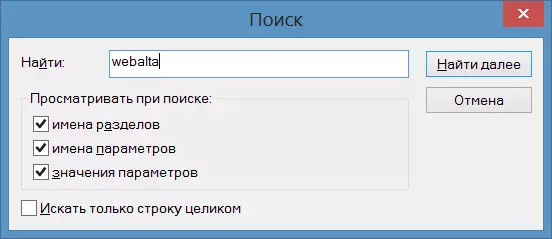
Bare i tilfelle, etter at du har slettet alle verdiene som er foreskrevet i webalta-registeret, start søket igjen - det er mulig at det blir flere funn.
Dette er bare den første fasen. Til tross for at vi slettet alle webalta-dataene fra registeret, når du starter en nettleser som startsiden, er du fortsatt sannsynlig å se start.Webalta.ru (Home.Webalta.ru).
Startside WebAlta - Slik fjerner du
For å fjerne startsiden til WebAlta i nettlesere, må du gjøre følgende:- Fjern lanseringen av webaltasiden i nettleseretiketten din. For å gjøre dette, høyreklikk på etiketten som du vanligvis kjører nettleseren og velg "Egenskaper" i kontekstmenyen. På objektfanen vil du mest sannsynlig se noe som "C: \ Program Files \ Mozilla Firefox \ Firefox.exe" http://start.webalta.ru. Selvfølgelig, hvis omtalen av webalta er tilstede, er denne parameteren nødvendig for å slette. Etter at du har slettet "http://start.webalta.ru", klikk "Apply".
- Endre startsiden i nettleseren selv. I alle nettlesere er dette gjort i hovedinnstillingsmenyen. Det spiller ingen rolle, du bruker Google Chrome, Mozilla Firefox, Yandex Browser, Opera eller noe annet.
- Hvis du har Mozilla Firefox, må du også finne user.js og prefs.js-filene (du kan bruke søket på datamaskinen). Åpne de funnet filene i notisblokken og finn strengen som kjører WebAlta som nettleserstartsiden. Strengen kan ses av user_pref ("browser.startup.homepage", "http://webalta.ru"). Slett webalta adresse. Du kan erstatte den med Yandex, Google eller annen side etter eget skjønn.
Dette kan være ferdig hvis alle handlinger ble tatt nøye, klarte vi å bli kvitt webalta.
Slik fjerner du WebAlta i Windows 8
For Windows 8 vil alle handlinger for å fjerne webalta fra en datamaskin og endre startsiden til ønsket, lignende de som er beskrevet ovenfor. Noen brukere har imidlertid et problem med hvor du skal se etter snarveier - fordi Når du klikker på høyre museknapp på etiketten i oppgavelinjen eller på startskjermbildet, vil det ikke være noen egenskaper for å finne.
Windows 8 Startskjerm etiketter for å slette WebArta, bør du søke i% AppData% \ Microsoft \ Windows \ Start Menu \ Programmer-mappen
TaskBar Etiketter: C: \ Brukere \ Brukernavn \ AppData \ Roaming \ Microsoft \ Internet Explorer \ Quick Launch \ User Pinled \ oppgavelinjen
